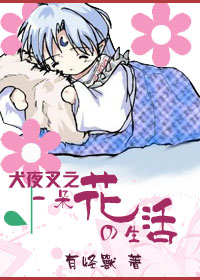最新最全的生活百科全书 百年诺贝-第117部分
按键盘上方向键 ← 或 → 可快速上下翻页,按键盘上的 Enter 键可回到本书目录页,按键盘上方向键 ↑ 可回到本页顶部!
————未阅读完?加入书签已便下次继续阅读!
量轻一点,慢一点,并且在平时使用笔记本电脑时,也应避免让屏幕频繁前后晃动(例如在颠簸的车上,就最好能让屏幕依靠在腿上减少晃动),这种问题出现的几率就会大大减少,切忌开合速度过快过猛!
2。 笔记本电脑上触摸板或者鼠标杆附带的按键: 这一部分也是比较容易坏的,我们告诉您一个小技巧,您在平时使用按键的时候尽量按中间的位置,这样会使里面的微型开关受力均匀,从而增长使用寿命。
到此为止,我们已经介绍了屏幕、硬盘、键盘、电池等几个比较容易坏的部件的保养方法和使用技巧。当然,这也只是大量笔记本电脑保养维护技巧中的最常用到的一部分,希望您能够从我们的抛砖引玉中受益。其实在日常使用中,我们相信您还会总结出比上述这些更实用的技巧来,让您的笔记本电脑更好地工作。
=
如何洗羽绒服?
经验一:一定要手洗。
在羽绒服内侧,都缝有一个印有保养和洗涤说明的小标签,细心的人都会发现,90%的羽绒服标明要手洗,切忌干洗,因为干洗用的药水会影响保暖性,也会使布料老化。而机洗和甩干,被拧搅后的羽绒服,极易导致填充物薄厚不均,使得衣物走形,影响美观和保暖性。
经验二:30度水温漂洗。
先将羽绒服放入冷水中浸泡20分钟,让羽绒服内外充分湿润。将洗涤剂溶入30度的温水中,再将羽绒服放入其中浸泡一刻钟,然后用软毛刷轻轻刷洗。漂洗也要用温水,能够利于洗涤剂充分溶解于水中,可使羽绒服漂洗得更干净。
经验三:使用洗衣粉浓度不能过高。
如果一定要用洗衣粉清洗羽绒服,通常两脸盆水放入4至5汤匙洗衣粉为宜,如果浓度过高,难以漂洗干净,羽绒中残留的洗衣粉,会影响羽绒的蓬松度,大大降低保暖性。
经验四:最好使用中性洗涤剂。
中性洗涤剂对衣料和羽绒的伤害最小,使用碱性洗涤剂,如果漂洗不净,残留的洗涤剂会对羽绒服造成损害,并且容易在衣服表面留下白色痕迹,影响美观。去除残留碱性洗涤剂,可在漂洗两次之后,在温水中加入两小勺食醋,将羽绒服浸泡一会儿再漂洗,食醋能中和碱性洗涤剂。
经验五:不能拧干。
羽绒服洗好后,不能拧干,应将水分挤出,再平铺或挂起晾干,禁止曝晒,也不要熨烫,以免烫伤衣物。晾干后,可轻轻拍打,使羽绒服恢复蓬松柔软。
参考资料:cfd/news_show。asp?id=3941
正确的方法是:
(1)如果羽绒服不太脏,可采用干洗法。用毛巾蘸汽油在领口、袖口、前襟等处轻轻揩拭,油污去除后,再用干毛巾揩拭沾有汽油处,待汽油挥发干净后即可穿用。
(2)如果羽绒服太脏,只有采用整体水洗法。先将羽绒服在冷水中浸泡20分钟。用2汤匙左右的洗衣粉倒入水温为20—30℃的清水中搅匀,然后放入从清水中捞出并挤去水分的羽绒服,浸泡5—10分钟。将羽绒服从洗涤液中取出,平铺在干净台板上,用软毛刷蘸洗涤液从里至外轻轻刷洗。刷洗干净后,将衣服放在洗涤液中拎涮几下,然后在30℃的温水中漂洗2次后,再放入清水中漂洗3次,以彻底除去洗涤剂残液。将漂洗干净的羽绒服用干浴巾包卷后轻轻吸出水分,然后放在阳光下或通风处晾干。干透后,用小棍轻轻拍打衣面,使羽绒服恢复原有的蓬松柔软。
能够趁着“反季风暴”买到中意又便宜的羽绒服,真是一件令人高兴的事。但毕竟现在是炎炎夏季,距离冬季还早着呢,还是把它好好收藏起来吧。不过,如何保养羽绒服,你了解吗?
如果羽绒服没有明显的脏迹,新羽绒服可不必清洗,用透气的物品(如整理袋)包好,放入一粒樟脑球以防虫蛀,然后存放于通风干燥的衣柜内即可,注意上面不要受重压。
夏秋季节雨水多,雨季过后,最好把羽绒服拿出来晾一晾,防止霉变;如果发现有霉点,可用棉球沾酒精擦拭,再用干净的湿毛巾擦洗干净,晾透后再妥善收藏。但注意不能放在阳光下曝晒,否则新装就有可能褪色成旧衣裳了。
如果要清洗羽绒服的话,注意水温不要太高,并使用中性洗涤液,洗后晾干时,可用衣架轻轻拍打,这能使填充物恢复蓬松度,同时也有利于填充物彻底干透,防止发霉。
总之,只要您精心保养,冬季来临的时候,您就可以率先穿上崭新的冬衣,享受舒适和温暖了。
=
如何卸载双系统?
你说不小心装了两个XP,其中一个不能用,所以,你的操作应该是这样的:
在已经存在一个操作系统的基础上,你再次运行过XP系统的安装,导致XP系统进行了一些安装的前期准备,但是由于某种原因而中止了该新的安装,导致系统误认为有两个系统的引导,实际上是只有一个系统的可引导文件存在(因为同一版本的操作系统不可以在计算机中进行重复的安装)。这样,你需要做的操作其实只是删除系统启动菜单而已。
通过在开始-》运行中输入“notepadc:boot。ini”后回车,系统使用记事本程序打开启动配置文件。
我的系统配置文件内容如下:
'bootloader'
timeout=5
default=multi(0)disk(0)rdisk(0)partition(1)WINDOWS
'operatingsystems'
multi(0)disk(0)rdisk(0)partition(1)WINDOWS=〃MicrosoftWindowsXPProfessional〃/noexecute=optin/fastdetect
multi(0)disk(0)rdisk(0)partition(1)WINDOWS=〃MicrosoftWindowsXPProfessional〃/noexecute=optin/fastdetect
在这里,multi(0)disk(0)rdisk(0)这一部分的内容应该是一致的(如果使用了多个磁盘控制器,且磁盘分别挂在不同的控制器上的话,这内容可能与我描述的不一致,这里不详细解释,如果确实是不同,下次补充),partition(?)表示在第几个分区,带双引号的文字将出现在启动列表中,你可以将'operatingsystems'下的不正确的一个启动菜单删除就可以了,然后进行保存。
如果保存时系统提示文件为只读,不可以改写时,你可以在“开始-》运行”中输入“delc:boot。ini/f”后确认,然后再保存你修改的文件就可以了。
=
如何修复硬盘坏道?
硬盘坏道的表现
硬盘使用久了就可能出现各种各样的问题,而硬盘“坏道”便是这其中最常见的问题。硬盘出现坏道除了硬盘本身质量以及老化的原因外,主要是平时在使用上不能善待硬盘,比如内存太少以致应用软件对硬盘频繁访问,对硬盘过分频繁地整理碎片,不适当的超频,电源质量不好,温度过高,防尘不良,震动等。
硬盘坏道分为逻辑坏道和物理坏道两种,前者为软坏道,通常为软件操作或使用不当造成的,可用软件修复;后者为真正的物理性坏道,它表明你的硬盘磁道上产生了物理损伤,只能通过更改硬盘分区或扇区的使用情况来解决。如果你的硬盘一旦出现下列这些现象时,你就该注意硬盘是否已经出现了坏道:
(1)在读取某一文件或运行某一程序时,硬盘反复读盘且出错,提示文件损坏等信息,或者要经过很长时间才能成功;有时甚至会出现蓝屏等;
(2)硬盘声音突然由原来正常的摩擦音变成了怪音;
(3)在排除病毒感染的情况下系统无法正常启动,出现“Sectornotfound”或“GeneralerrorinreadingdriveC”等提示信息;
(4)FORMAT硬盘时,到某一进度停止不前,最后报错,无法完成;
(5)每次系统开机都会自动运行Scandisk扫描磁盘错误;
(6)对硬盘执行FDISK时,到某一进度会反复进进退退;
(7)启动时不能通过硬盘引导系统,用软盘启动后可以转到硬盘盘符,但无法进入,用SYS命令传导系统也不能成功。这种情况很有可能是硬盘的引导扇区出了问题。
如果出现上述错误,你就需要加倍小心,这说明你的硬盘已经出现坏道了!
硬盘坏道的修复
1。修复逻辑坏道
首先从最简单的方法入手。借助Windows下的磁盘扫描工具,在资源管理器中选中盘符后单击鼠标右键,在弹出的驱动器属性窗口中依次选择(如图1)(图)“工具→开始检查”,将扫描类型设定为完全扫描,并选择自动修复错误,然后点击开始,扫描时间会因磁盘容量及扫描选项的不同而有所差异(如图2)(图)。
如果逻辑坏道存在于系统区导致无法正常启动,我们可以使用Windows98/Me的启动盘,在DOS提示符下键入:Scandisk盘符,按回车,一旦发现坏道,程序会提示你是否要Fixit(修复),选择Yes开始修复,许多因系统区出现逻辑坏道无法正常启动Windows的问题一般都可以用此方法解决。
因为Windows98/Me在很大程度上只是自动修复逻辑坏道,而不能自动修复物理坏道,所以,事实上第1种方法往往不能奏效。如果碰见物理坏道我们应该怎么办呢?
2。用Scandisk检查物理坏道
对于物理坏道Scandisk就无能为力了,它只能将其标记为坏道以后不再对这块区域进行读写操作,物理坏道具有“传染性”向周边扩散,导致存储于坏道附近的数据也处于危险境地。
用Scandisk时在查到坏道时停止,注意观察Scandisk停止时会数值,如22%,假设硬盘总容量为2GB,2GB×22%=0。44GB,硬盘出现坏道的起始位置大致为440MB处,由于硬盘坏道易向周边扩散,所以必须留足够的缓冲区,将硬盘第一个分区容量设定为400MB,其余1。6GB按200MB为单位分为8个区,使用Scandisk检查所有分区,将无法通过Scandisk检测的分区删除或隐藏,以确保系统不再读写这些区域。其余相邻的分区可合并后使用。分区、隐藏、删除、合并等操作可使用图形化界面的PartitionMagic或DiskMan等工具软件进行。
3。用软件隐藏物理坏道
用PartitionMagic5。0/6。0对硬盘进行处理。PartitionMagic可以在不破坏数据的情况下对硬盘重新分区、动态改变分区大小、改变分区的文件格式、隐藏或显示已有分区等等。将PartitionMagic5。0/6。0的DOS版拷在软盘上,用Windows98/Me启动盘引导系统,运行软盘上的PQMAGIC。EXE。
然后进行扫描硬盘,可以直接用PartitionMagic中Operations菜单下的“check”命令来完成,标记了坏簇后,可以尝试着对它进行重新测试,方法是在Operations菜单下选择“Advanced/badSectorRetest”;把坏簇分成一个(或几个)区后,再通过HidePartition菜单项把含有坏道的分区隐藏,以免在Windows98/Me中误操作。
特别提示:如果没有经过格式化而直接将有坏道的分区隐藏的话,那么该分区的后续分区将由于驱动器盘符的变化而导致其中的一些与盘符有关的程序无法正确运行。解决的办法是利用Tools菜单下的DriveMapper菜单项,它会自动地收集快捷方式和注册表内的相关信息,立即更新应用程序中的驱动器盘符参数,以确保程